 CorelDRAW Graphics Suite 2020 是一款专业的矢量图形设计软件套装,为设计师提供全面的创意工具和高效的工作流程解决方案。该套件包含CorelDRAW(矢量插画与排版)、Corel PHOTO-PAINT(专业图像编辑)、Corel Font Manager(字体管理)等核心组件,支持从LOGO设计、印刷品制作到网页图形创作的全流程设计需求。2020版本新增AI驱动的LiveSketch智能手绘工具、增强的协作功能以及多核性能优化,显著提升复杂项目的处理速度。其兼容性支持100+文件格式(包括AI/PSD/PDF等),配合精准的排版控制、非破坏性效果和丰富的素材资源,成为平面设计师、广告创意人士及企业设计部门的理想选择。
CorelDRAW Graphics Suite 2020 是一款专业的矢量图形设计软件套装,为设计师提供全面的创意工具和高效的工作流程解决方案。该套件包含CorelDRAW(矢量插画与排版)、Corel PHOTO-PAINT(专业图像编辑)、Corel Font Manager(字体管理)等核心组件,支持从LOGO设计、印刷品制作到网页图形创作的全流程设计需求。2020版本新增AI驱动的LiveSketch智能手绘工具、增强的协作功能以及多核性能优化,显著提升复杂项目的处理速度。其兼容性支持100+文件格式(包括AI/PSD/PDF等),配合精准的排版控制、非破坏性效果和丰富的素材资源,成为平面设计师、广告创意人士及企业设计部门的理想选择。
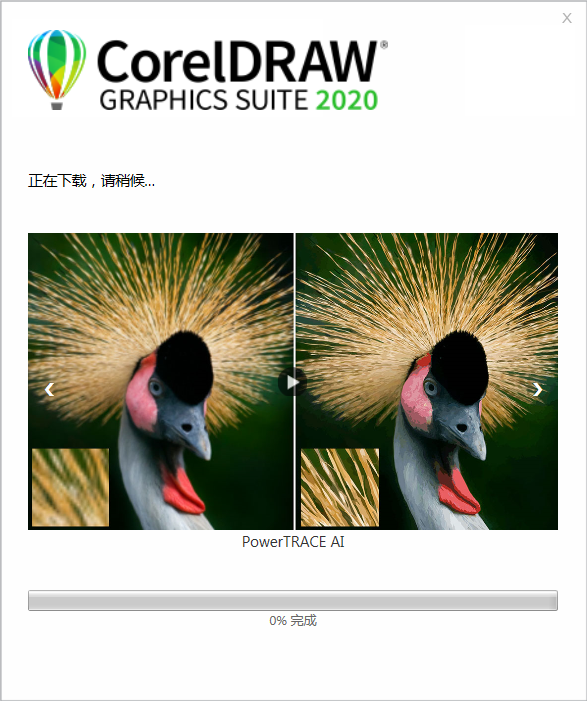
功能介绍
矢量插图与页面布局工具,支持复杂图形绘制、多页文档编辑及高精度印刷输出。
新增对称绘图、块阴影、投射阴影等功能,优化矢量工具效率。
位图编辑软件,集成RAW格式处理、HDR合成、无损效果调整等高级功能。
支持智能选择遮罩、修复克隆、图像调整实验室等工具,提升照片处理效率。
字体管理工具,支持字体库分类、预览及无需安装的即时调用。
新增可变字体支持,可沿宽度、粗细等轴向微调字体参数。
屏幕截图工具,支持全屏、窗口、菜单等多种捕捉模式,一键保存设计素材。
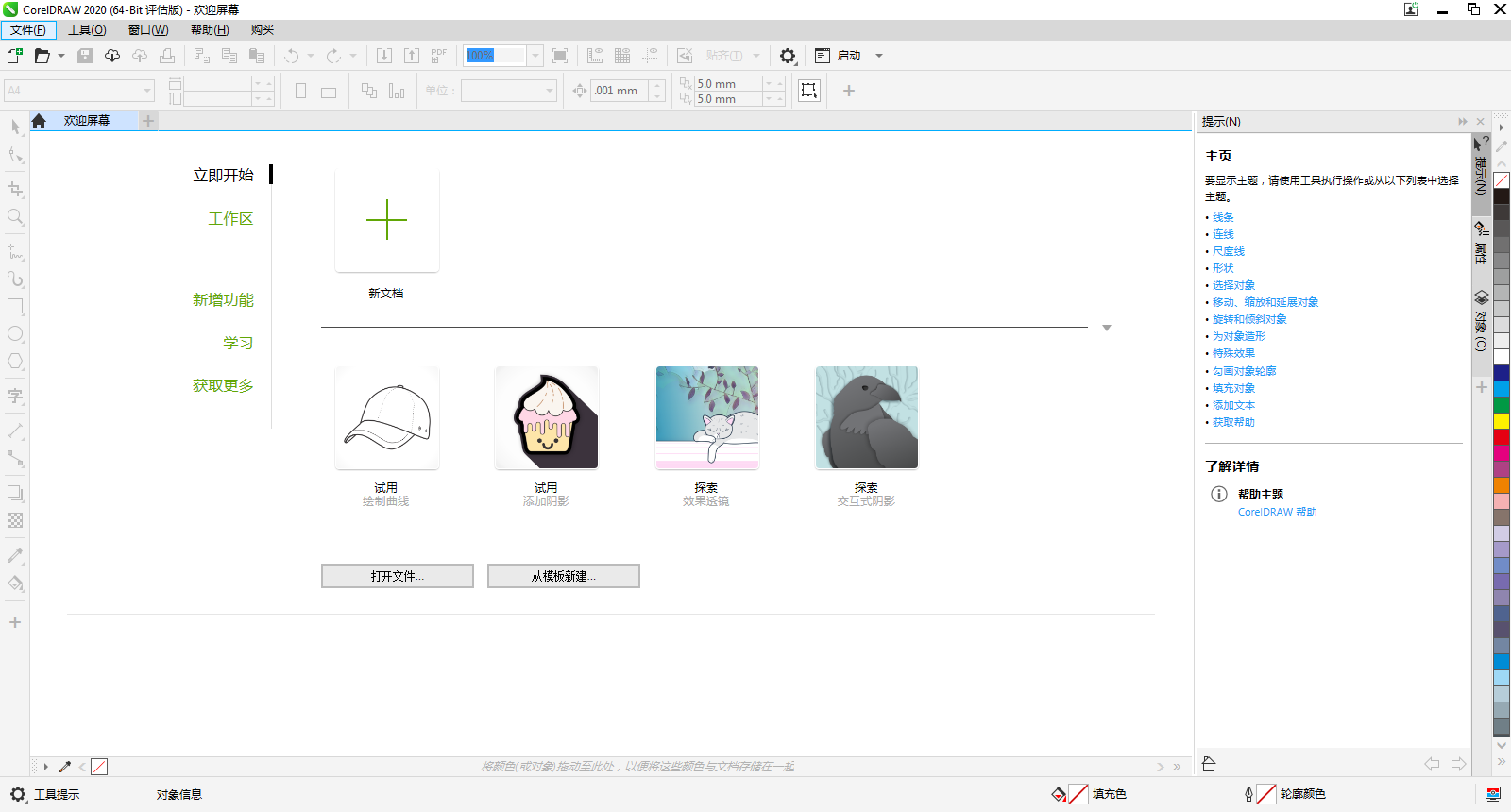
特色介绍
智能驱动设计
PowerTRACE增强:基于机器学习的位图转矢量功能,提升描摹精度,保留边缘细节。
艺术样式FX:通过AI生成图像风格化版本,支持预设滤镜与参数调整。
图像优化技术:自动移除JPEG伪影、恢复压缩损失的色彩细节。
协作与云端功能
CorelDRAW.app集成:支持云端共享设计文件,审阅者可直接添加注释与反馈。
协作工作流:通过Corel Cloud同步项目,团队成员可实时查看与编辑。
注释泊坞窗:集中管理反馈内容,减少标记文件传输。
性能优化
启动速度提升:复杂文档加载时间缩短,响应更灵敏。
透镜性能增强:大尺寸位图应用透镜效果时无刷新延迟。
笔刷工具优化:修复克隆、橡皮擦等工具在高分辨率下的流畅度。
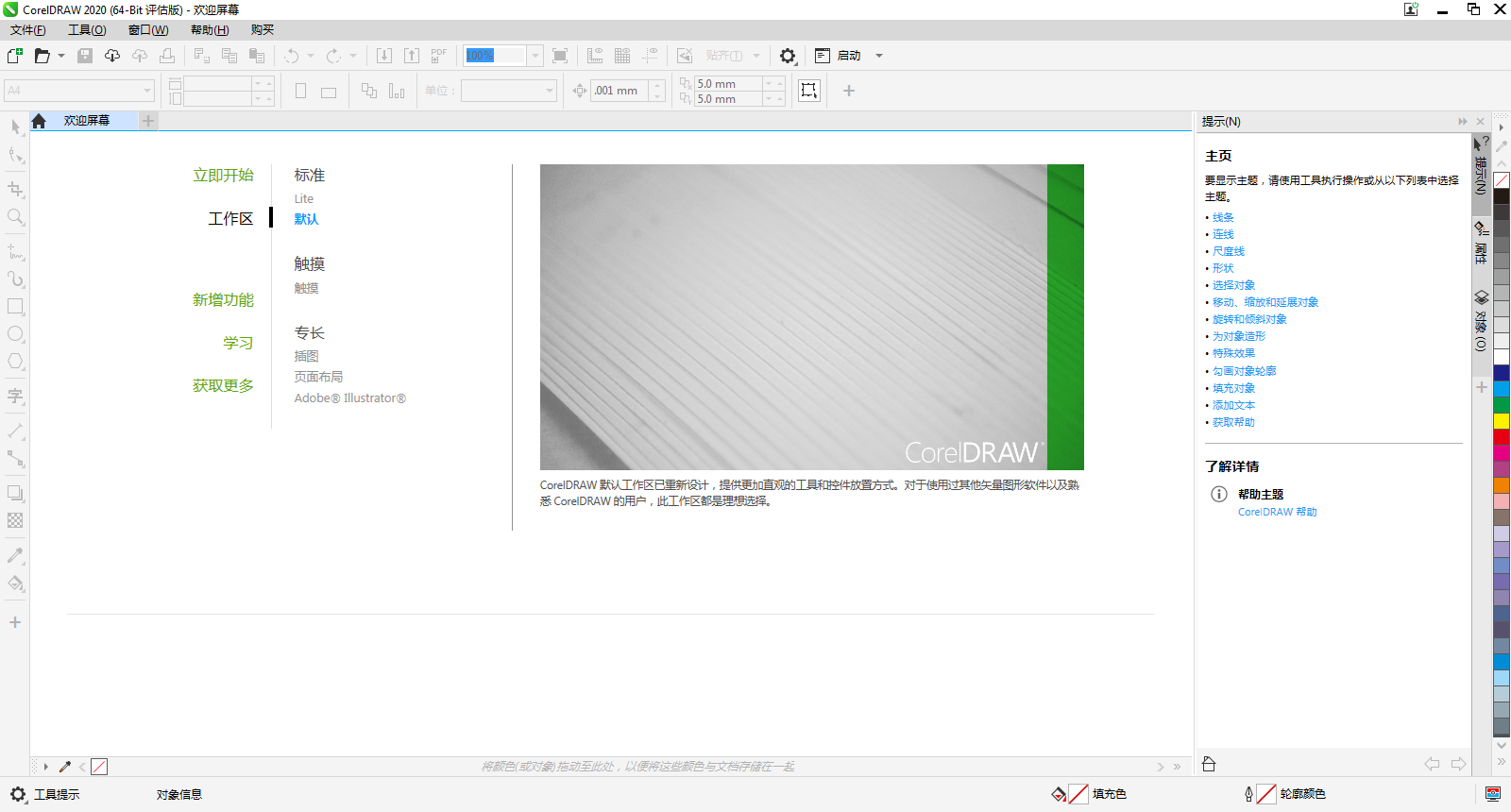
亮点介绍
界面与工作流
工作区自定义:提供默认、触控、轻量、插画、版式等多种预设布局。
快捷键映射:支持工具与命令的快捷键个性化配置。
对象管理器:通过图层、母版页、页面导航器高效组织多页文档。
版式设计增强
可变字体支持:单文件实现多权重、宽度变化,减少字体文件体积。
项目符号与编号:支持子层级嵌套,适配复杂文本结构。
文本往返功能:确保CorelDRAW与CorelDRAW.app间文本格式无损传递。
无损编辑与效果
非破坏性效果:支持位图效果的叠加、排序与开关切换。
透明度控制:支持均匀、渐变、纹理等多种透明度模式。
PDF兼容性:导出PDF时减少文件体积,支持裁剪空白区域。
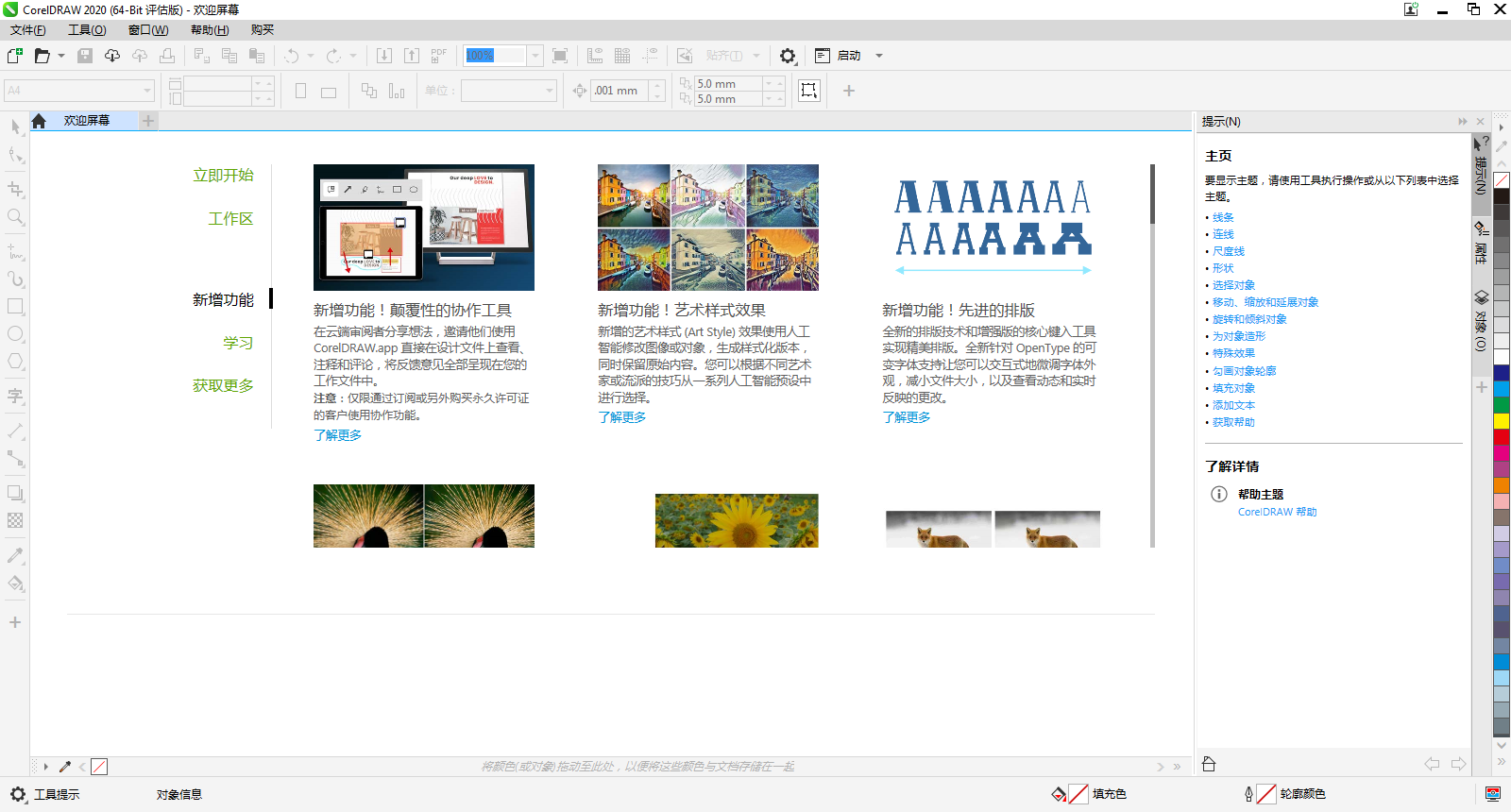
使用教程
使用 Pointillizer 效果,只需单击几下,就可以将位图和矢量图形转换为独特的点画设计效果。无论您想创建的是精确的半色调图案还是类似于点彩派作品的艺术效果,都能在CorelDRAW 2019中找到所需的灵感和炫目的设计。
在选择位图对象的状态下,效果>创造性>织物,在弹出的织物对话框中,选择您想要的样式、并调整其粗细,亮度和旋转。
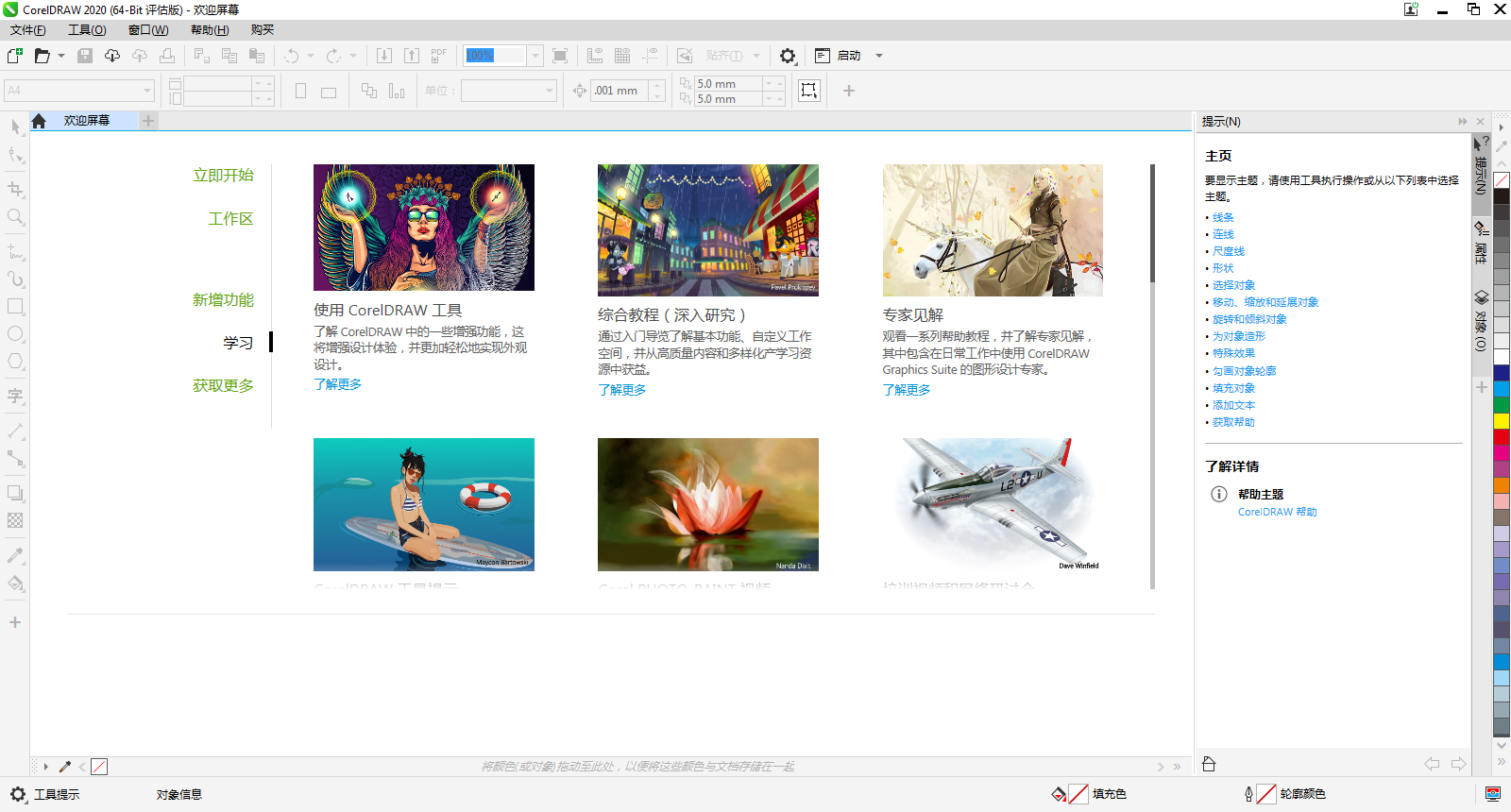
创建矢量马赛克
1. 选择矢量对象或位图,也可以选择多个对象或对象群组。
2. 单击“效果>Pointillizer”在Pointillizer泊坞窗中调整所需的任何设置。
3. 单击“应用”即可,若要取消渲染过程,请按 Esc 键。

微调矢量马赛克
使用Pointillizer泊坞窗中的任何控件自定义和微调矢量马赛克。
密度:此控件可让您调整每平方英寸的平铺数量。
缩放:此控件可让您通过放大或缩小所有平铺来调整其大小。如果值高于默认值1,则会增加平铺的大小;如果值低于1,则会减小大小。
屏幕角度:使用此控件可使每行平铺绕水平轴旋转您指定的角度。正数值会按逆时针方向旋转行。
保留原始源:启用保留原始图形复选框时,会保留源图,并会在其上放置矢量马赛克(输出)。禁用此复选框时,系统会在创建马赛克后自动删除源图。
限制颜色:启用此复选框可控制用于渲染马赛克的颜色数。要指定输出中的最大颜色数,请在数量框中键入值。
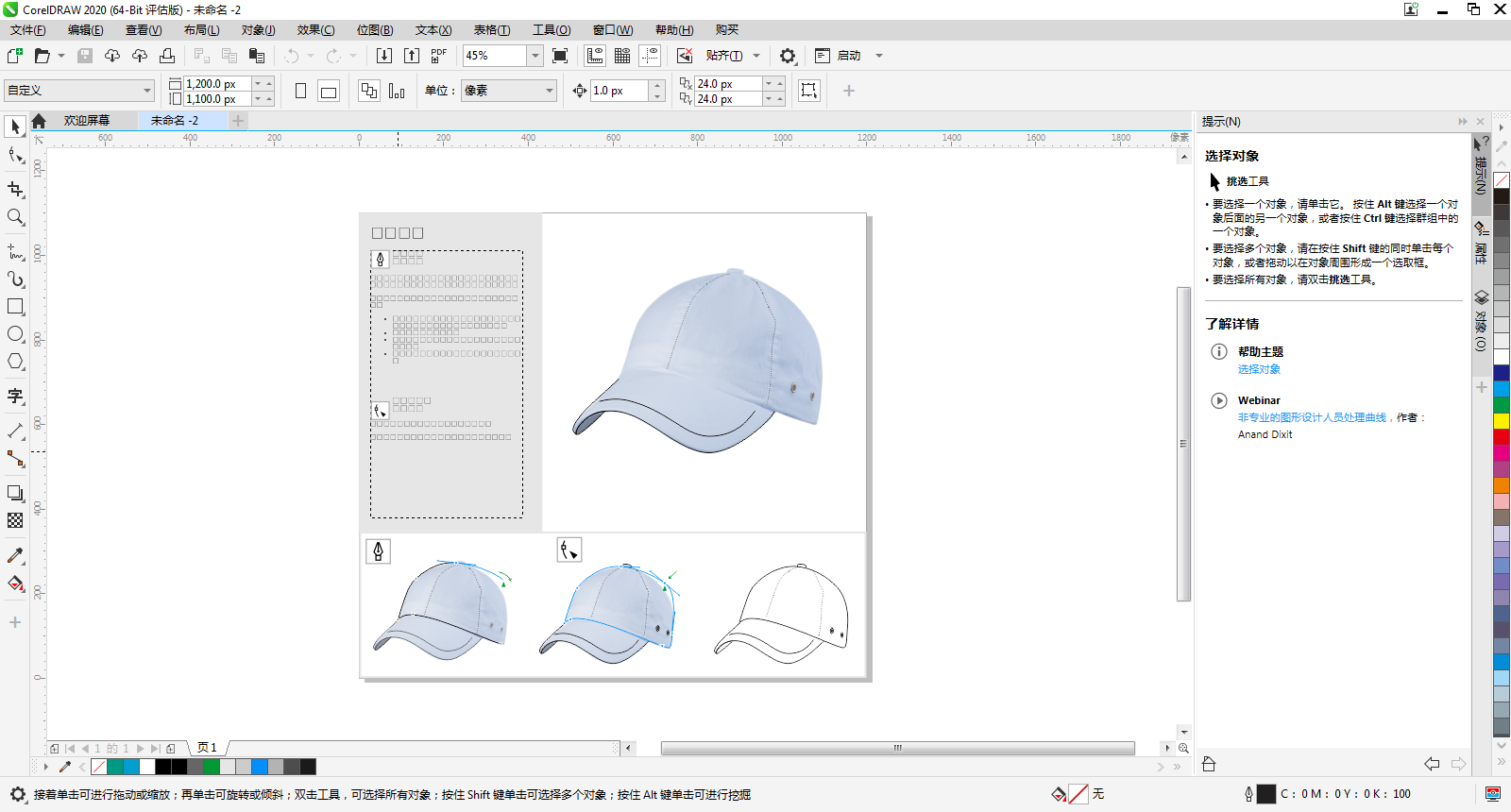
常见问题
如何使用“PowerTRACE”将位图转为矢量图?
操作步骤:
导入位图(文件 → 导入)。
选中位图 → 位图 → 轮廓描摹 → 高质量图像。
在“PowerTRACE”对话框中调整:
细节:增加平滑度(减少节点)。
颜色:减少颜色数量(简化路径)。
预览:实时查看效果。
点击“确定”生成矢量图。
更新日志
新增功能:
1、颠覆性的创作工具
2、艺术样式效果
3、先进的排版
4、增加取样选项
5、JPEG伪影去除
6、位图效果透镜
7、矢量羽化
增强功能:
1、查找和替换
2、对齐和分布
3、阴影效果
4、 Corel PHOTO-PAINT 功能
5、Corel PowerTRACE AI辅助功能
其它功能
1、设计随身行
2、保存到云端
3、轻松导入和导出
4、页面布局
5、照片编辑
6、版式工具
7、颜色、填充和透明度
8、样式与样式集管理
9、网页图形工具
10、专业的打印输出
11、文件兼容性
12、对象控制
13、字体管理
14、工作区自定义
15、位图转矢量图
16、无损编辑

 eosmsg v6.0.2.2
eosmsg v6.0.2.2
 ABBYY 14 官方版
ABBYY 14 官方版
 CorelDRAW2021 官方版 v2021
CorelDRAW2021 官方版 v2021
 NiceLabel2021 最新版 v2021
NiceLabel2021 最新版 v2021
 MindMapper2021 最新版 v2021
MindMapper2021 最新版 v2021
 dpp v3.9中文版
dpp v3.9中文版










































